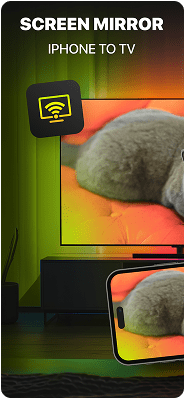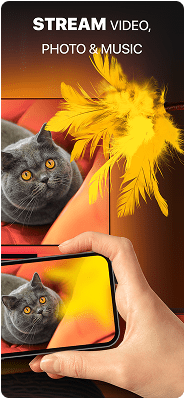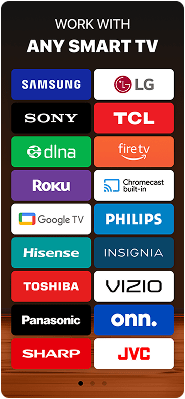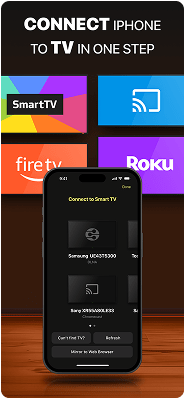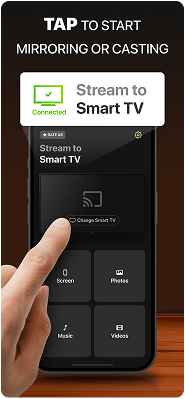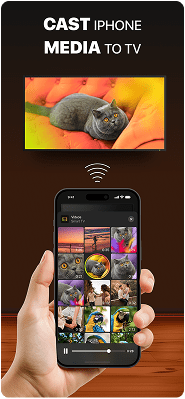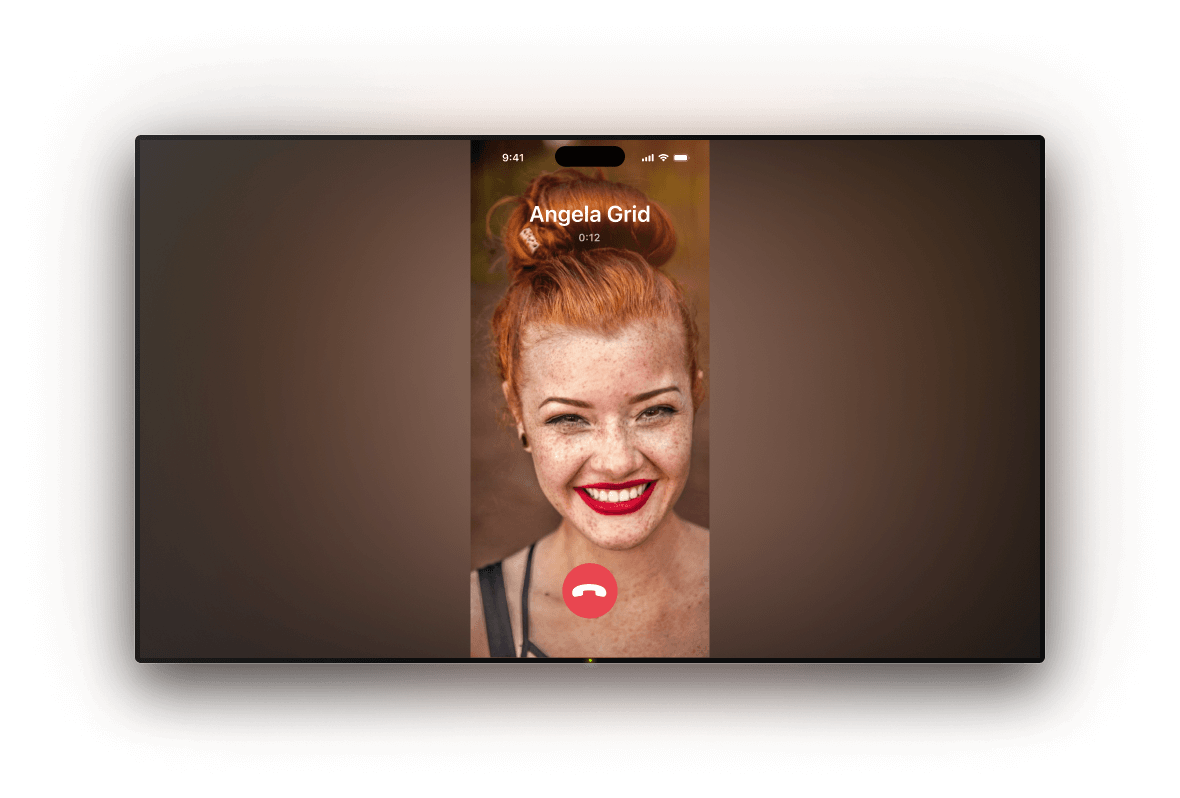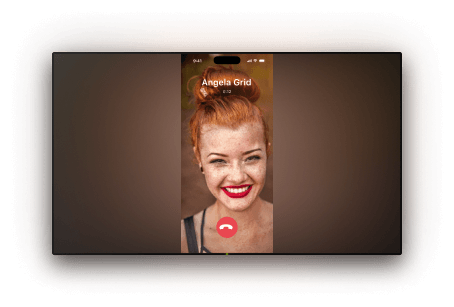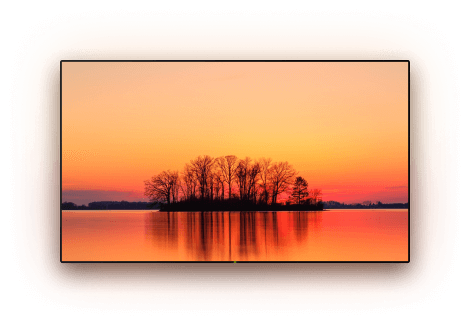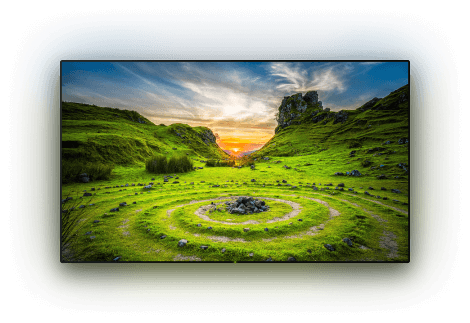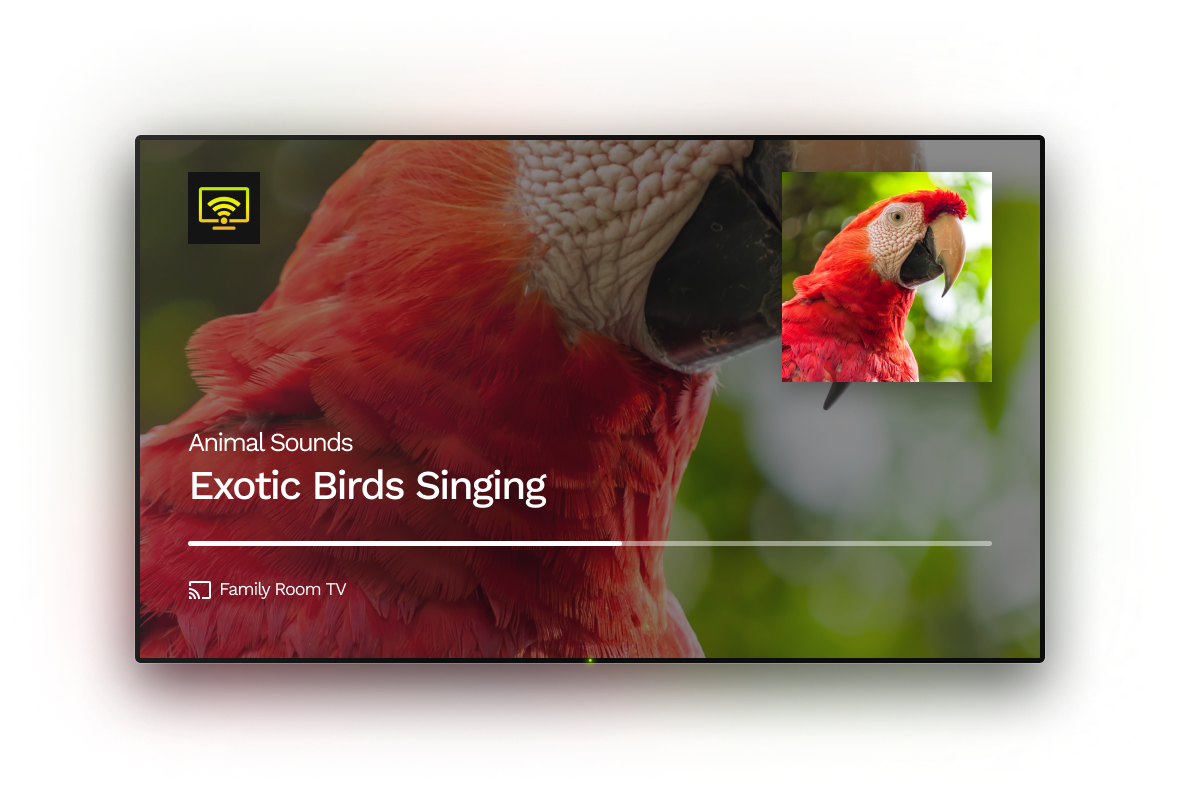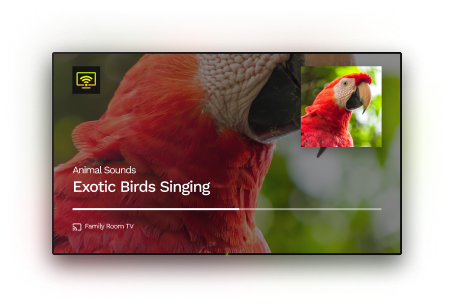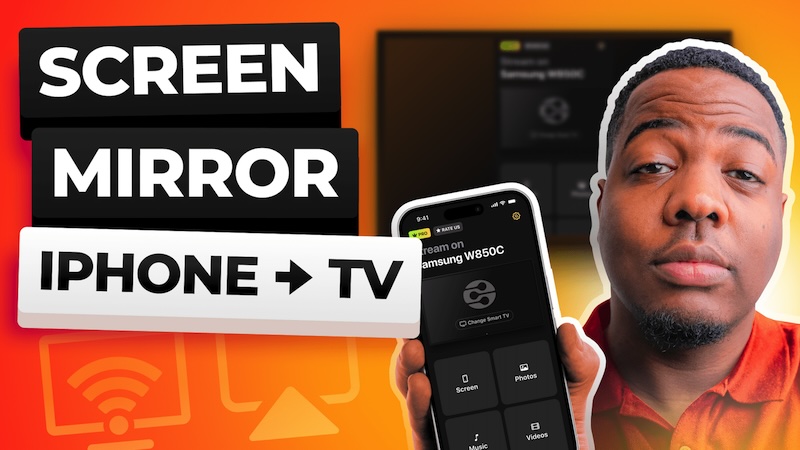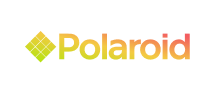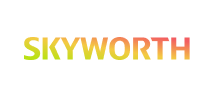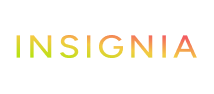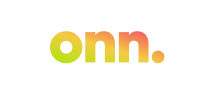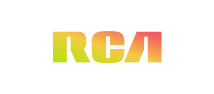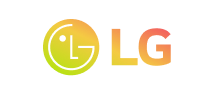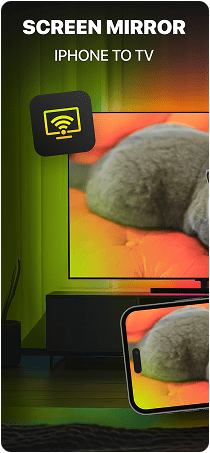
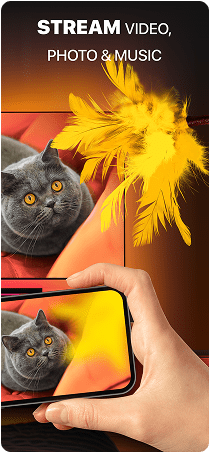
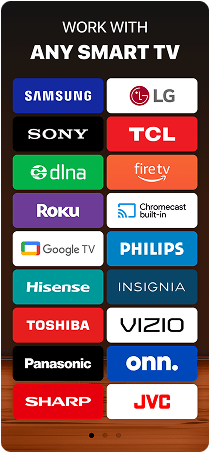
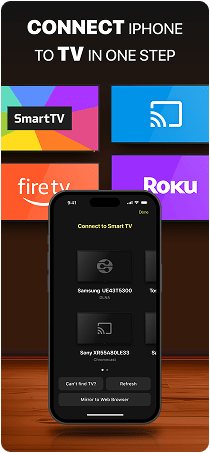
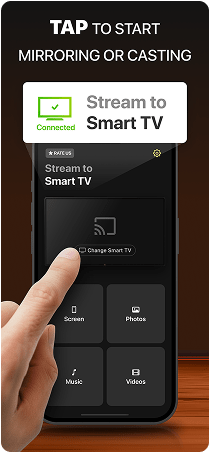
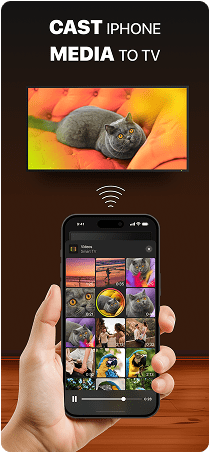

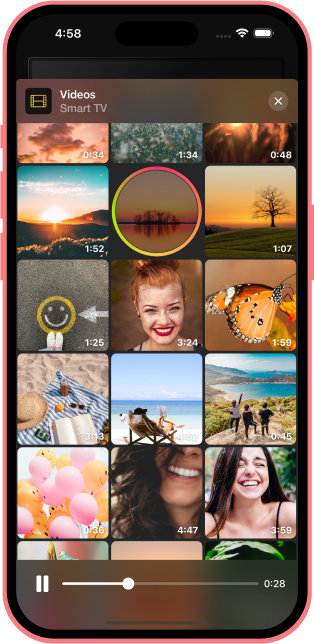
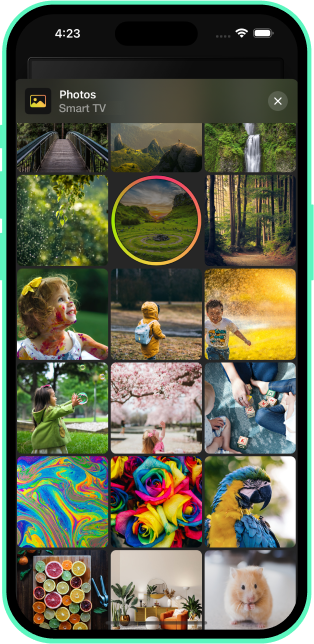
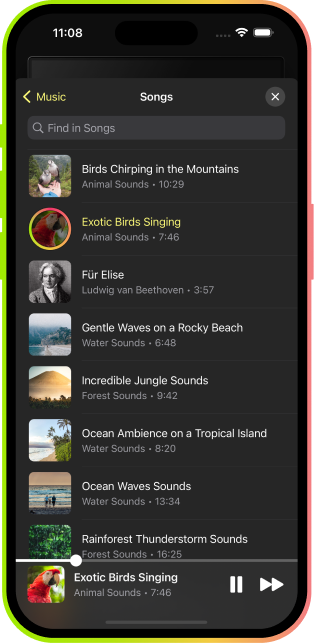
Ofte stillede spørgsmål
Skærmspejling er en funktion, der gør det muligt at vise indhold fra din smartphone, tablet eller computer på en anden skærm, som et TV eller monitor. Det kan gøres trådløst eller via en kablet forbindelse med HDMI-kabel og adapter. De fleste enheder tilbyder indbyggede skærmspejlingsmuligheder, og der findes også mange tredjepartsapps til at hjælpe med processen.
For at caste Google Fotos til dit TV, installer først appen på din telefon og sørg for, at både din enhed og Chromecast er tilsluttet samme Wi-Fi-netværk. Åbn Google Fotos-appen, vælg det foto, du vil vise, og tryk på Cast-ikonet øverst. Vælg derefter din Chromecast-enhed, og fotoet vises på TV-skærmen.
Ja, du kan caste videoer fra din iPhone til Chromecast, men du har brug for en tredjepartsapp. DoCast er en solid mulighed, som tillader gratis video-casting i op til 3 minutter per session. Med premium-versionen kan du caste uden tidsbegrænsning og få ekstra funktioner som musikstreaming og fotocasting.
DoCast skiller sig ud som en af de bedste skærmspejlingsapps til iPhone. Da de fleste ikke-Apple-TV’er ikke understøtter AirPlay, tilbyder DoCast en pålidelig løsning. Den er hurtig at sætte op, brugervenlig og fungerer problemfrit med Chromecast, Roku, Fire TV og DLNA-kompatible enheder.
Du kan spejle din iPhone til dit TV på flere måder. Har du et AirPlay-kompatibelt TV, kan du forbinde trådløst med Apples indbyggede spejlingsfunktion. For en ikke-AirPlay-løsning kan du bruge en tredjepartsapp som DoCast for en nem trådløs metode. Hvis du ikke har internet, kan du forbinde iPhone til TV med HDMI-kabel og adapter.
Installer Google Home-appen, følg instruktionerne for at forbinde din Chromecast, og sørg for, at både iPhone og Chromecast bruger samme Wi-Fi-netværk. Brug derefter en Google Cast-kompatibel app til at caste videoer eller spejle din iPhone-skærm til TV.
For at spejle din iPhone til et Samsung TV, kan du bruge AirPlay, hvis dit TV understøtter det, en tredjepartsapp som DoCast, eller en kablet forbindelse med et HDMI-kabel og adapter.
Du kan forbinde dit Sony Bravia TV til din telefon ved hjælp af Wi-Fi Direct, skærmspejling eller et fysisk HDMI-kabel og adapter. Den metode, du vælger, afhænger af modellen på dit Bravia TV og typen af telefon, du bruger.
Hvis du vil spejle iPhone til Sony TV, skal du bruge en tredjepartsapp som DoCast, da Sony TV’er ikke understøtter AirPlay som standard. Sørg blot for, at begge enheder er på samme Wi-Fi-netværk, og følg appens instruktioner for at starte spejlingen.
Mange LG TV-modeller understøtter skærmspejling, især via Apple AirPlay. Hvis dit LG TV er AirPlay-kompatibelt, kan du nemt spejle din iPhone til et LG TV uden ekstra værktøjer. For modeller, der ikke understøtter AirPlay, kan du stadig spejle din iPhone ved hjælp af tredjepartsapps som DoCast eller med et HDMI-kabel og adapter.
For at få adgang til startskærmen på dit Philips TV, tryk på Home- eller X-knappen på din fjernbetjening. Hvis du ikke har fjernbetjeningen, kan du trykke på Menu-knappen på TV’et selv. Brug derefter Volumen- eller P/CH-knapperne sammen med + og – knapperne for at navigere til startskærmen.
For flere tips om at spejle din iPhone eller iPad til Philips TV’er, se denne guide om Skærmspejling på Philips TV.
Ja, det kan du. Selvom Apple TV bruger AirPlay, findes der tredjepartsapps som DoCast, der giver dig mulighed for at caste din iPhone til Chromecast, Fire TV eller Roku. Sørg blot for, at både din iPhone og TV (eller streaming-enhed) er forbundet til samme Wi-Fi-netværk.
Hvis du ikke kan caste fra din iPhone til TV, kan det skyldes flere ting. Først skal du bekræfte, at dine enheder er tilsluttet samme Wi-Fi-netværk og har en stabil forbindelse. Dernæst skal du sørge for, at enhederne er tæt på hinanden. Til sidst, tjek om der er tilgængelige software- eller systemopdateringer.
Hvis din iPhone ikke forbinder til Chromecast, skyldes det sandsynligvis kompatibilitetsproblemer. iPhones understøtter ikke Chromecast som standard, fordi Apple bruger AirPlay, som ikke er direkte kompatibelt med Googles casting-teknologi. Derfor ser du måske ikke en cast-mulighed, når du forsøger at streame fra din enhed.
For at få det til at fungere, skal du bruge en tredjepartsapp som DoCast. Disse apps gør det muligt for din iPhone at kommunikere med Chromecast-kompatible TV’er, så du kan spejle din skærm eller streame indhold. Uden sådanne værktøjer er det ikke muligt at caste fra en iPhone til en Chromecast-enhed.
For at spejle iPad til Roku TV, skal du først tjekke, om dit Roku TV understøtter AirPlay. Hvis det gør, skal du blot åbne Kontrolcenter på din iPad, trykke på Skærmspejling og vælge din Roku-enhed for at starte spejlingen.
Hvis dit Roku TV ikke er kompatibelt med AirPlay, kan du stadig spejle skærmen ved hjælp af en tredjepartsapp som DoCast. Når du er tilsluttet, kan du spejle din iPads skærm og streame offline-indhold som fotos, videoer og musik direkte til dit Roku TV.
Ja, du kan AirPlay til din Amazon Fire Stick fra din iPhone eller iPad, men du skal bruge en tredjepartsløsning, da AirPlay ikke understøttes som standard. En god AirPlay-app til Fire TV er DoCast, som tilbyder en glat, reklamefri oplevelse for skærmspejling og mediestreaming. En anden god mulighed er AirScreen, som også giver mulighed for at spejle din iOS-enhed og streame fotos, videoer og musik til dit Fire TV med lethed.
For at bruge Chromecast med din iPhone, skal du først forbinde din iPhone og Chromecast til samme Wi-Fi-netværk. Åbn derefter en kompatibel app som YouTube eller Netflix, og se efter Cast-ikonet (rektangel med Wi-Fi-bølger). Tryk på det, vælg din Chromecast-enhed fra listen, og dit indhold begynder at afspille på TV’et.
Chromecast kræver selv en Wi-Fi-forbindelse for at fungere, så du kan bruge din iPhones hotspot til at oprette en forbindelse. Gå til Indstillinger > Personligt hotspot på din telefon for at opsætte det. Tilslut din Chromecast til hotspot’et ved hjælp af Google Home-appen og følg instruktionerne.
Ja, du kan spejle din iPhone til Chromecast gratis ved hjælp af tredjepartsapps som Google Home eller Replica. Tilslut blot både din iPhone og Chromecast til samme Wi-Fi-netværk og følg appens opsætningsinstruktioner for at starte spejlingen.
Husk dog, at gratis apps ofte har begrænsninger såsom reklamer, nedsat videokvalitet eller tidsbegrænsning. For en glattere og bedre oplevelse er en premium-app som DoCast et bedre valg.
For at caste fra din iPhone til et TV med indbygget Chromecast, skal du bruge en tredjepartsapp som Google Home eller DoCast. De forbinder direkte til dit TV og lader dig caste videoer, fotos og endda spejle hele skærmen.
Chromecast understøtter ikke AirPlay som standard, men du kan stadig caste fra din iPhone eller iPad ved hjælp af en tredjepartsapp som DoCast, som forbinder de to teknologier. Læs mere om, hvordan du AirPlay til Chromecast.
Chromecast er en kompakt HDMI-dongle med 8 GB lager, designet primært til casting og skærmspejling. Til sammenligning er Google TV Streamer en mere avanceret set-top-boks med 32 GB lager og en fuld Android TV-grænseflade. Den understøtter også smarthome-funktioner, i modsætning til Chromecast, som er mere budgetvenlig, men begrænset i funktionalitet.